Najlepsze aplikacje do klonowania aplikacji na iPhonea w celu uruchomienia wielu kont | Nie jest wymagany jailbreak

Dowiedz się, jak sklonować aplikacje na iPhone
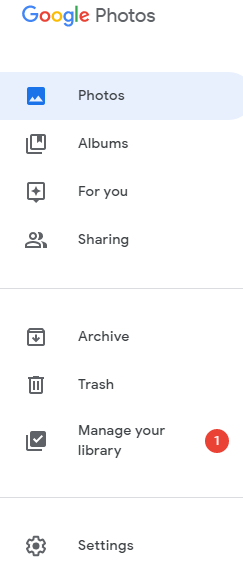
Wraz z wprowadzeniem cyfryzacji w fotografii nastąpił wykładniczy wzrost liczby klikanych zdjęć na całym świecie. Obrazy cyfrowe nic nie kosztują w porównaniu do 36 zdjęć na rolce aparatu. Przechowywanie zdjęć cyfrowych jest również łatwe, ponieważ nie zajmują one dodatkowego miejsca.
Odkładając na chwilę korzyści, skupmy się na jednym poważnym ograniczeniu, a jest nim fakt, że przejrzenie wszystkich obrazów trwa wiecznie, aby znaleźć czyjeś zdjęcie. Przy starych metodach fotograficznych nie mieliśmy tak dużej liczby zdjęć i łatwo było ręcznie przeglądać albumy. Google zaobserwowało to ograniczenie i wprowadziło automatyczne tagowanie zdjęć cyfrowych, w których twarze były rozpoznawane przez Google AI i odpowiednio oznaczane.
Przeczytaj także: Jak zainicjować czat w funkcji przesyłania wiadomości w Zdjęciach Google
Nowa aktualizacja Zdjęć Google: ręczne oznaczanie osób

Nie wszystkie twarze zostały dokładnie oznaczone, a niektóre osoby w ogóle nie zostały oznaczone. Aby rozwiązać ten problem, Google wprowadził funkcję ręcznego tagowania osób w Zdjęciach Google. Ta nowa aktualizacja już się rozpoczęła i dotarła do milionów użytkowników. Wdrożenie tej aktualizacji było ważne dla Google, ponieważ poprzednia wersja Zdjęć Google nie umożliwiała użytkownikom dodawania nowych tagów ani edytowania starszych tagów stosowanych na twarzach. Ponadto, jeśli z powodu jakiegoś problemu z oświetleniem lub z innego powodu twarz nie jest rozpoznawalna, nie było dostępnego rozwiązania, aby dodać tag.
Teraz Zdjęcia Google zaktualizowały swój algorytm i mogą nawet rejestrować twarze zwierząt, takich jak Twoje zwierzęta. Twarze na zdjęciach można oznaczyć ręcznie, a nawet edytować te, które zostały błędnie oznaczone. Ale ponieważ wielu użytkowników jest podekscytowanych nową aktualizacją, nadal wydaje się, że jest pewien haczyk. Zdjęcia Google nie pozwalają swoim użytkownikom na wybranie dowolnego losowego obszaru zdjęcia i umieszczenie pola, aby je oznaczyć. Ta funkcja jest obecnie dostępna na Facebooku, co oznacza, że jeśli sztuczna inteligencja Google nie zidentyfikuje części zdjęcia jako twarzy, ta osoba nie może zostać oznaczona na tym zdjęciu. Obiekty inne niż twarze również nie mogą być oznaczane.
Przeczytaj także: Jak odzyskać usunięte zdjęcia ze Zdjęć Google?
Jak więc ręcznie oznaczać ludzi w Zdjęciach Google?
Jeśli używasz Zdjęć Google na komputerze, oto kroki, aby włączyć funkcję grupowania twarzy.
Krok 1. Otwórz przeglądarkę i zaloguj się do Zdjęć Google.
Krok 2 . Stuknij w menu Hamburger w lewym górnym rogu.
Krok 3 . Wybierz Ustawienia z listy opcji.
Krok 4 . Przewiń w dół i znajdź Grupuj podobne twarze.
Krok 5 . Teraz znajdź Grupowanie twarzy i przełącz przełącznik obok niego i włącz go.
Uwaga : jeśli chcesz wyłączyć grupowanie według twarzy zwierząt, przesuń przełącznik w lewo, aby wyłączyć tę funkcję obok opcji Pokaż zwierzęta z ludźmi.
Przeczytaj także: 4 przydatne funkcje Zdjęć Google, które mogłeś przeoczyć
Oznacz twarze w aplikacji Zdjęcia Google
Teraz, gdy funkcja grupowania twarzy została włączona, łatwo jest dodawać nowe tagi lub edytować tagi, które zostały już ustawione przez Google AI. Oto kroki, aby ustawić tagi:
Jak ręcznie oznaczać ludzi w Zdjęciach Google na smartfonie?
Krok 1 . Otwórz aplikację Zdjęcia Google na telefonie komórkowym.
Krok 2 . Przewiń obrazy i wybierz ten, do którego chcesz dodać tag.
Krok 3. Teraz po otwarciu tego obrazu przesuń palcem w górę, a otrzymasz szczegółowe informacje o osobach na obrazie z tagami, które zostały już dodane przez Google.
Krok 4 . Wszystkie twarze rozpoznane przez Google AI są wyświetlane jako miniatury z oznaczonymi rozpoznanymi twarzami, a inne pozostawione puste. Przewiń miniatury w prawo i wybierz osobę, którą chcesz oznaczyć.
Krok 5 . Stuknij wybraną miniaturę, a otworzy się ona na innym ekranie.
Krok 6 . Znajdź Dodaj imię i kliknij, aby dodać imię osoby.
Te kroki pozwolą Ci ręcznie dodać tag do osoby na zdjęciu. Jeśli jednak na zdjęciu grupowym znajduje się osoba, która nie jest prezentowana jako miniatura, będziesz musiał ręcznie dodać tę osobę, a następnie dodać tag do jej twarzy. Oto kroki dla tego samego:
Krok 7. Jeśli nie znajdziesz twarzy osoby podczas przewijania miniatur w prawo, kliknij ikonę ołówka znajdującą się po prawej stronie, tuż nad miniaturami.

Krok 8. Przewiń w dół do sekcji Dostępne do dodania poniżej i wyszukaj osobę, którą chcesz dodać. Każda z tych miniatur będzie miała niebieski znak plus.
Krok 9 . Najpierw dotknij miniatur, które chcesz dodać, a następnie dotknij znaku plus w prawym górnym rogu, a na koniec dotknij Utwórz.
Krok 10 . Ta twarz pojawi się z innymi miniaturami. Wykonaj kroki 1–6, aby dodać tag do twarzy tej osoby na obrazie.
Przeczytaj także: Cztery różne sposoby usuwania duplikatów w Zdjęciach Google
Jak ręcznie oznaczać osoby w Zdjęciach Google na komputerze?
Krok 1. Otwórz Zdjęcia Google w przeglądarce.
Krok 2. Znajdź i kliknij zdjęcie, do którego chcesz dodać tag.
Krok 3. Po otwarciu obrazu kliknij małe i w okręgu, znajdujące się w opcjach menu w prawym górnym rogu.

Krok 4. Po kliknięciu małego i zobaczysz kilka opcji po prawej stronie obrazu. Lista osób obecnych na tym zdjęciu pojawi się w postaci miniaturek. Zobaczysz również powiadomienie na górze z informacją o liczbie osób, które można dodać.
Krok 5. Kliknij ikonę ołówka lub powiadomienie, aby wyświetlić wszystkie twarze rozpoznane na zdjęciu, ale jeszcze nieoznaczone.

Krok 6. Kliknij miniaturę, którą chcesz dodać, a następnie kliknij ikonę Plus znajdującą się w prawym górnym rogu.
Krok 7. Następnie kliknij Utwórz, a następnie kliknij Gotowe zlokalizuj w prawym górnym rogu.

Krok 8. Osoba zostanie dodana pod opisem z innymi twarzami na obrazie. Kliknij na niego i dodaj nazwę, aby umieścić tag.
Przeczytaj także: Jak przenieść zdjęcia z Dysku Google do Zdjęć Google
Czy zacząłeś już oznaczać swoje Zdjęcia Google?
Funkcja ręcznego tagowania w Zdjęciach Google jest świetna i może być bardzo przydatna do dodawania nowych tagów i edytowania starych. Oznaczanie zdjęcia umożliwia wyszukanie wszystkich obrazów konkretnej osoby, wpisując jej imię i nazwisko w polu wyszukiwania Zdjęć Google. Automatyczny proces tagowania przez Google AI jest niezwykle dokładny i potrafi inteligentnie rozpoznawać zdjęcia małych dzieci nawet po kilku latach wzrostu. Jedyną brakującą funkcją jest to, że nie można oznaczyć żadnej części obrazu i dołączyć do niego tagu.
Śledź nas w mediach społecznościowych – Facebook i YouTube . W przypadku jakichkolwiek pytań lub sugestii prosimy o kontakt w sekcji komentarzy poniżej. Chętnie skontaktujemy się z Tobą z rozwiązaniem. Regularnie publikujemy porady i wskazówki, a także rozwiązania typowych problemów związanych z technologią. Zapisz się do naszego newslettera, aby otrzymywać regularne aktualizacje ze świata technologii.
Dowiedz się, jak sklonować aplikacje na iPhone
Dowiedz się, jak skutecznie przetestować kamerę w Microsoft Teams. Odkryj metody, które zapewnią doskonałą jakość obrazu podczas spotkań online.
Jak naprawić niedziałający mikrofon Microsoft Teams? Sprawdź nasze sprawdzone metody, aby rozwiązać problem z mikrofonem w Microsoft Teams.
Jeśli masz dużo duplikatów zdjęć w Zdjęciach Google, sprawdź te cztery skuteczne metody ich usuwania i optymalizacji przestrzeni.
Chcesz zobaczyć wspólnych znajomych na Snapchacie? Oto, jak to zrobić skutecznie, aby zapewnić znaczące interakcje.
Aby zarchiwizować swoje e-maile w Gmailu, utwórz konkretną etykietę, a następnie użyj jej do utworzenia filtra, który zastosuje tę etykietę do zestawu e-maili.
Czy Netflix ciągle Cię wylogowuje? Sprawdź przyczyny oraz 7 skutecznych sposobów na naprawienie tego problemu na dowolnym urządzeniu.
Jak zmienić płeć na Facebooku? Poznaj wszystkie dostępne opcje i kroki, które należy wykonać, aby zaktualizować profil na Facebooku.
Dowiedz się, jak ustawić wiadomość o nieobecności w Microsoft Teams, aby informować innych o swojej niedostępności. Krok po kroku guide dostępny teraz!
Dowiedz się, jak wyłączyć Adblock w Chrome i innych przeglądarkach internetowych, aby móc korzystać z wartościowych ofert reklamowych.








